URLをクリップボードにコピーしました
シェア用URL:https://faq2.epson.jp/web/Detail.aspx?id=31311
| |
最終更新日 2020/01/31 |
FAQ番号:31311 |

|
メンテナンスモードの役割について<LP-S120>
|

|
-
-
設定管理ツールのメンテナンスモードの主な役割について説明します。

設定管理ツールは、Macintosh環境には対応していません。

- 起動方法
- 各項目の機能
1.起動方法
設定管理ツールのメンテナンスモードを起動する手順は、以下のとおりです。
| ※ |
ここではWindows7を例に説明します。 |
| |
OSのバージョンによって画面は異なる場合がありますが、操作方法はほぼ同等です。 |
| (1) |
「設定管理ツール」を起動します。 |
| |
[スタート]ボタン-[すべてのプログラム]-[EPSON]-[LP-S120]-[設定管理ツール]の順にクリックします。 |
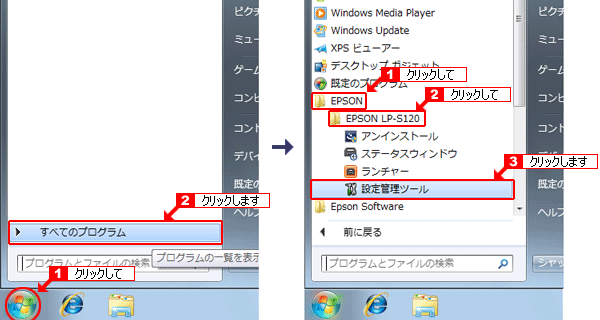

| (2) |
「メンテナンス」「診断」タブをクリックします。 |
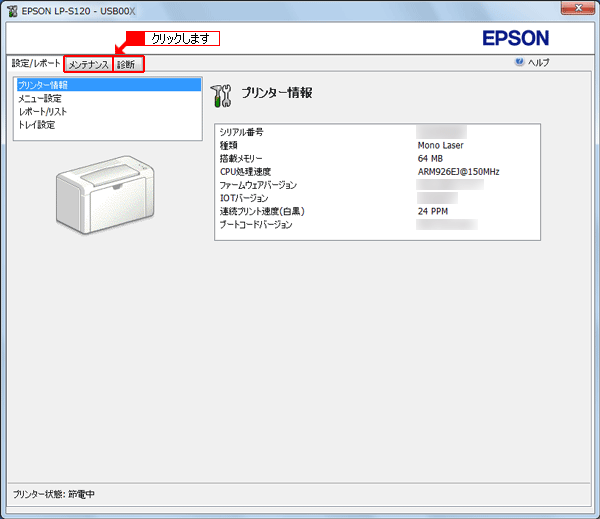
2.各項目の機能
メンテナンスモードの主な機能は以下のとおりです。
| (1) |
BTR電圧調整 |
| |
用紙種類、用紙の吸湿状態によって用紙の抵抗値が変化するので、BTR電圧を調整することで、転写性能を向上させます。必要に応じて、ご使用の用紙種類毎に設定を変更し、[新しい設定を適用]ボタンをクリックします。 |
| |
<使用場面>
- ベタデータや中間調の画像データなどに印字かすれが発生した場合 ・・・ 設定値を上げる
- 文字の周囲にトナーが飛び散った結果になる場合 ・・・ 設定値を下げる
|
| |
|
| |
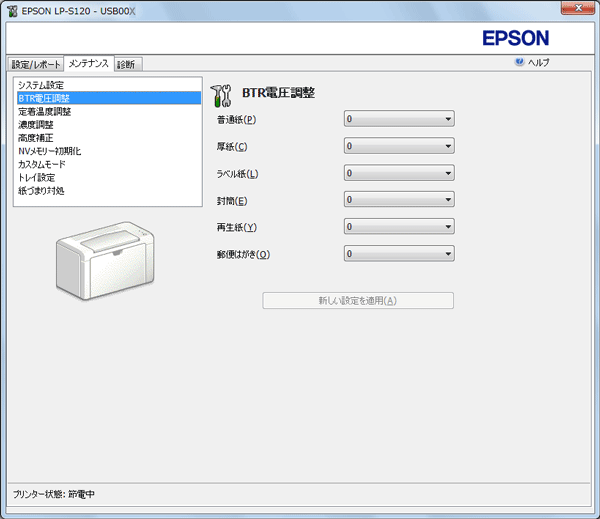 |
| (2) |
定着温度調整 |
| |
トナー汚れや印刷はがれが発生した場合や用紙にカールが発生した場合に調整します。必要に応じて、ご使用の用紙種類毎に設定を変更し、[新しい設定を適用]ボタンをクリックします。 |
| |
<使用場面>
- トナー汚れや印刷はがれが発生した場合 ・・・ 設定値を上げる
- 用紙にカールが発生した場合 ・・・ 設定値を下げる
|
| |
|
| |
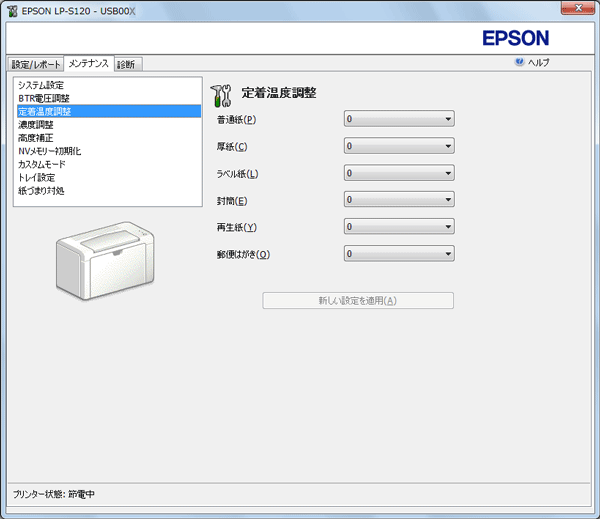 |
| (3) |
濃度調整 |
| |
印刷濃度が低い/高い場合に調整します。必要に応じて設定を変更し、[新しい設定を適用]ボタンをクリックします。 |
| |
<使用場面>
- 印刷濃度が低い場合 ・・・ 設定値を上げる
- 印刷濃度が高い場合 ・・・ 設定値を下げる
|
| |
|
| |
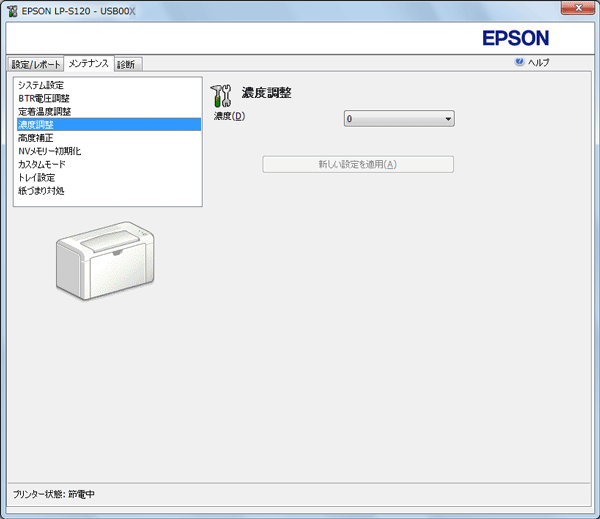 |
| (4) |
高度調整 |
| |
高地などの環境(気圧が低い場所)での使用時に画像が正常に出力されない場合に調整します。ご使用の環境(標高)にあわせて設定を変更し、[新しい設定を適用]ボタンをクリックします。 |
| |
|
| |
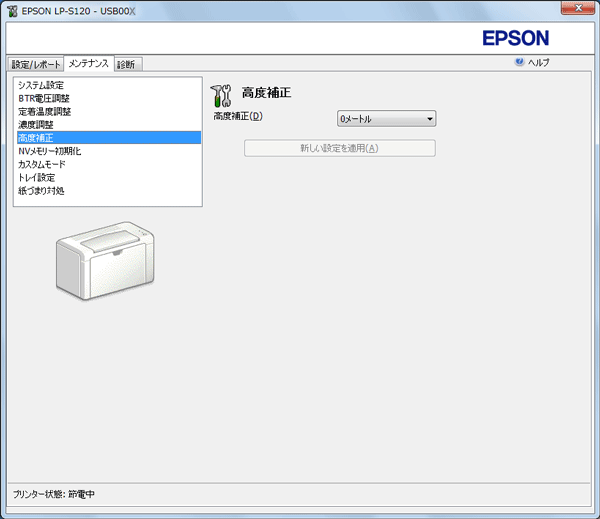 |
| (5) |
紙詰まり対処 |
| |
排紙口から用紙が排出しきれていない状態(途中まで排出されている状態)の用紙を送り出す際に使用します。
手順については、こちらをご参照ください。
※排紙口から用紙の先端が出ていない紙詰まりや感光体ドラム通過前の紙詰まりに対しては本機能は無効です。 |
| |
|
| |
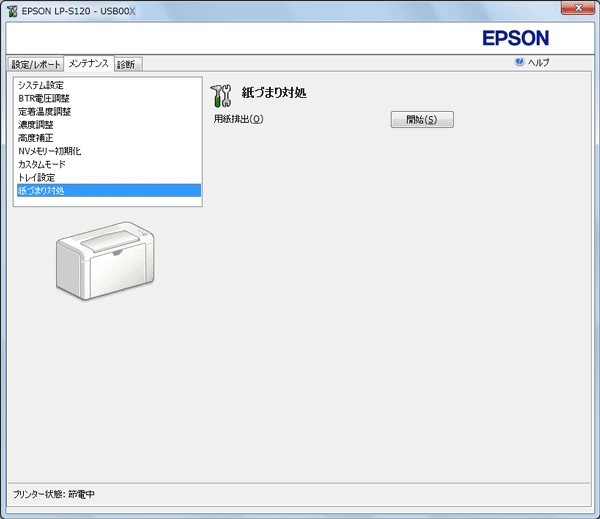 |
| (6) |
現像器クリーニング |
| |
現像器内の現像剤を攪拌させて低帯電状態やトナーの濃度ムラを正常にします。[開始]ボタンをクリックして実行します。 |
| |
<使用場面>
- 画像密度が高いデータを多く印刷した後に斜め方向に濃度ムラが発生した場合
- 印刷が部分的にうすい場合
|
| |
|
| |
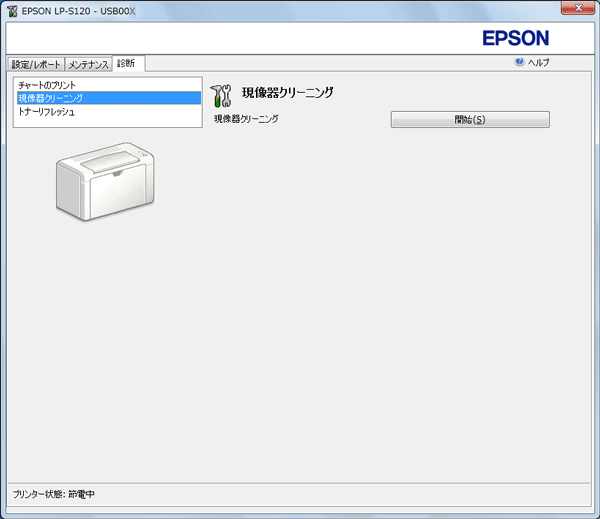 |
| (7) |
トナーリフレッシュ |
| |
高帯電状態となった現像器内のトナーを消費させ、トナー帯電状態を正常にします。[開始]ボタンをクリックして実行します。 |
| |
<使用場面>
- 画像密度が低いデータを多く印刷した後に印字かすれが発生した場合
|
| |
|
| |
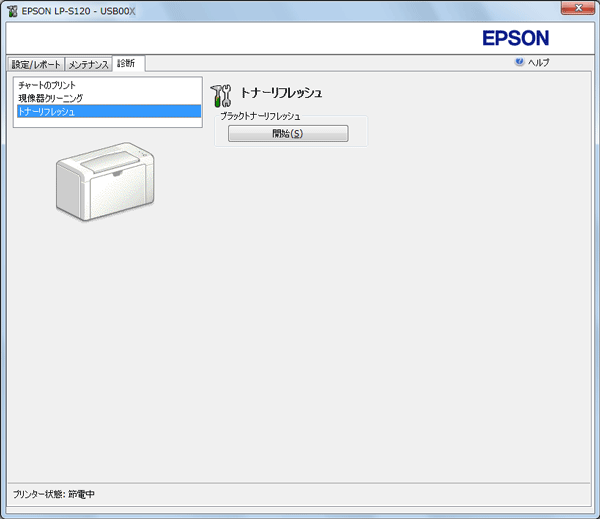 |
|